ایجاد یک Text Effect سریع و آسان با استفاده از Adobe Photoshop
1. فتوشاپ را اجرا کنید . با استفاده از منوی File < New یک صفحه با ابعاد 1000x650px با پس زمینه سفید ایجاد کنید . برای ایجاد صفحه جدید از کلیدهای ترکیبی Ctrl+N هم می تونید کمک بگیرید .
2. از طریق آیکون Create new fill or adjustment layer یک Gradient ایجاد کرده و درصد رنگ سمت چپ پنل را برابر با#a9a9a9 و سمت راست پنل را برابر با#868686 قرار بدهید .
3. تنظیمات Scale را برابر با 150% تنظیم کرده و چک باکس Dither را تیک بزنید .
آیکون Create new fill or adjustment layer را با فلش قرمز مشخص کرده ام . در ادامه از این گزینه زیاد استفاده می شود . با کلیک بر روی آن می توانید به ابزارهای زیر مجموعه (پنل / تنظیمات) دسترسی داشته باشید .

4. در مرحله بعدی نیاز به فونت B Tahoma دارید که معمولا روی تمام ویندوزها نصب شده است . فونت پیش فرض Sofia Pro Black می باشد که بدلیل پولی بودن من از Tahoma استفاده کردم . سایز فونت را برابر با 250 pt و Leading را برابر با 235 تنظیم کنید . یک کلمه دلخواه تایپ کنید .

5. در این مرحله باید از یک عکس استفاده کنید . تصویر بکار برده شده در طراحی را از این بخش دانلود و با فشردن کلیدهای Ctrl+Oوارد فتوشاپ کنید . تصویر دانلود شده را درگ کرده و روی طرح اصلی قرار بدهید . سپس روی عکس کلیک راست کرده و گزینهCreate Clipping Mask را انتخاب کنید .

6. یکبار دیگر بر روی آیکون Create new fill or adjustment layer کلیک کرده و گزینه Gradient Map را انتخاب کنید . چک باکسDither را فعال کنید . سپس بر روی طیف رنگی کلیک کرده و درصد رنگی سمت چپ را برابر با #281960 و درصد رنگی سمت راست را برابر با #d52e51 قرار بدهید .

7. یکبار دیگر بر روی آیکون Create new fill or adjustment layer کلیک کرده و گزینه Brightness/Contrast را انتخاب کنید .تنظیمات Contrast را برابر با 15 قرار بدهید .

8. یکبار دیگر از طریق لایه adjustment یک Color Lookup به لایه اصلی اضافه کنید . کافیست فقط بر روی آیکون Color Lookupکلیک کنید .

9. تنظیمات Abstract را بر روی گزینه Cobalt-Carmine قرار بدهید . شفافیت را برابر با 50% تنظیم کنید . در پایان هم تنظیماتBlend Mode را بر روی گزینه Soft Light قرار بدهید . در تصویر زیر کاملا مشخص شده است .

10. یک لایه جدید بالای تمام لایه ها با عنوان Halftone Texture ایجاد کنید .

11. بر روی منوی Edit > Fill کلیک کنید . تنظیمات گزینه Contents را برابر با 50% Gray قرار بدهید و صفحه را تایید کنید .

12. بر روی لایه Halftone Texture کلیک راست کرده و گزینه Convert to Smart Object را انتخاب کنید . رنگ Foreground وBackground را برابر با مشکی و سفید تنظیم کنید .

13. به مسیر Filter > Filter Gallery > Sketch > Halftone Pattern رفته و تنظیمات را همانند گزینه های زیر تغییر بدهید .
- Size: 1
- Contrast: 5
- Pattern Type: Dot

14. تنظیمات لایه Halftone Texture را برابر با Soft Light . شفافیت Opacity را برابر با 20% تنظیم کنید .






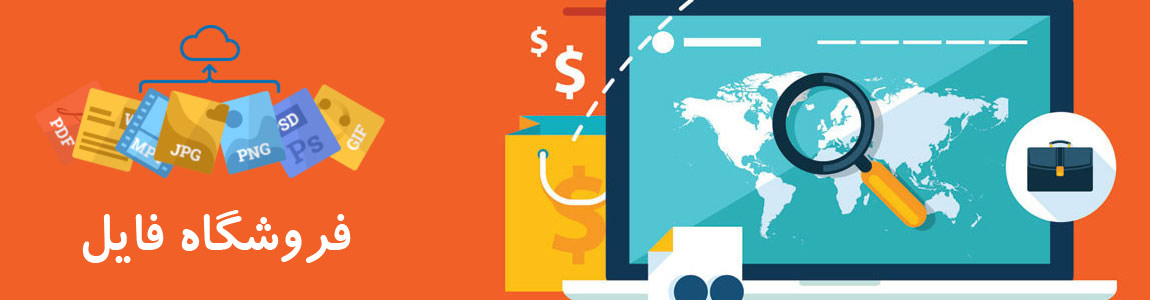

 دانلود فتوشاپ 2018
دانلود فتوشاپ 2018 دانلود «گزیده اشعار شهریار»
دانلود «گزیده اشعار شهریار» دانلود «شازده کوچولو» اثر «آنتوان دوسنت اگزوپری»
دانلود «شازده کوچولو» اثر «آنتوان دوسنت اگزوپری» دانلود کتاب«بینوایان» اثر ویکتورهوگو
دانلود کتاب«بینوایان» اثر ویکتورهوگو دانلود رایگان کتاب «ملت عشق» اثر «الیف شافاک»
دانلود رایگان کتاب «ملت عشق» اثر «الیف شافاک» دانلود کتاب لیلی و مجنون
دانلود کتاب لیلی و مجنون دانلود نسخه اورجینال ویندوز Microsoft Windows 10 Enterprise Build 10240
دانلود نسخه اورجینال ویندوز Microsoft Windows 10 Enterprise Build 10240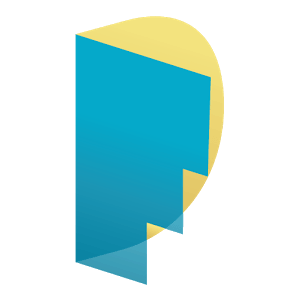 دانلود Fastdic – Persian Dictionary 2.5.5 برنامه دیکشنری فارسی و انگلیسی اندروید
دانلود Fastdic – Persian Dictionary 2.5.5 برنامه دیکشنری فارسی و انگلیسی اندروید آموزش طراحی کارت ویزیت PANA
آموزش طراحی کارت ویزیت PANA

